
Asiakirjojen tallentaminen Lisätila -tilaan
Noudata seuraavia ohjeita, kun tallennat asiakirjoja Lisätila -tilaan. Voit vaivatta käyttää tätä menetelmää kun haluat digitoida monia asiakirjoja jotta voit jakaa tietoa paperittomassa ympäristössä osaston henkilökunnalle.
 |
On suositeltavaa, että poistat tarpeettomat tiedostot ja kuvatiedostot Lisätila-tilasta, niin saat tilaa uusille asiakirjoille. Voit myös lähettää asiakirjoja Lisätila-tilaan määrittämällä sen vastaanottajaksi <Skannaa ja tallenna> -toiminnossa. Ohjeet asiakirjojen lähettämiseksi Lisätila-tilaan ovat kohdassa Vastaanottajien tallentaminen osoitekirjaan. |
1
Aseta alkuperäinen. Alkuperäisten asettaminen
2
Valitse <Skannaa ja tallenna>. <Päävalikko>-näyttö
3
Valitse <Lisätila>.
4
Valitse <Jaettu tila> tai <Henkilökohtainen tila>.
Lisätietoja näytön kohdista ja ohjeita niiden käyttämiseen on kohdassa Tiedostojen ja kansioiden käsitteleminen Lisätilassa.
5
Näytä tallennuspaikka ja valitse <Skannaus>.
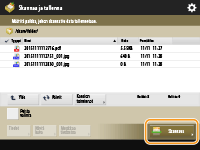
6
Määritä skannausasetukset tarpeen mukaan.
Tietoja skannausasetuksista on kohdassa Skannaa ja tallenna -asetusikkuna ja toiminnot.
7
Valitse  (Aloita).
(Aloita).
 (Aloita).
(Aloita).Alkuperäiset skannataan ja tallennetaan tiedostoina.
Peruuta skannaus valitsemalla <Peruuta> tai  (Seis)
(Seis)  <Kyllä>.
<Kyllä>.
 (Seis)
(Seis)  <Kyllä>.
<Kyllä>. Kun <Skannaa seuraava alkuperäinen painamalla [Aloita].> näytetään
Kun <Skannaa seuraava alkuperäinen painamalla [Aloita].> näytetään
Aseta seuraava skannattava alkuperäinen ja paina  (Aloita). Kun olet skannannut kaikki alkuperäiset, tallenna tiedosto valitsemalla <Aloita tallennus>.
(Aloita). Kun olet skannannut kaikki alkuperäiset, tallenna tiedosto valitsemalla <Aloita tallennus>.
 (Aloita). Kun olet skannannut kaikki alkuperäiset, tallenna tiedosto valitsemalla <Aloita tallennus>.
(Aloita). Kun olet skannannut kaikki alkuperäiset, tallenna tiedosto valitsemalla <Aloita tallennus>.
Tarkista tallennuksen tulos valitsemalla  (Tilavalvonta)
(Tilavalvonta)  <Tallenna>
<Tallenna>  <Työloki>. Jos <NG> on näkyvissä, tiedoston tallennus epäonnistui. Suorita toimenpide uudelleen.
<Työloki>. Jos <NG> on näkyvissä, tiedoston tallennus epäonnistui. Suorita toimenpide uudelleen.
 (Tilavalvonta)
(Tilavalvonta)  <Tallenna>
<Tallenna>  <Työloki>. Jos <NG> on näkyvissä, tiedoston tallennus epäonnistui. Suorita toimenpide uudelleen.
<Työloki>. Jos <NG> on näkyvissä, tiedoston tallennus epäonnistui. Suorita toimenpide uudelleen.